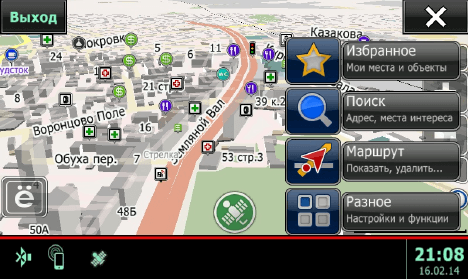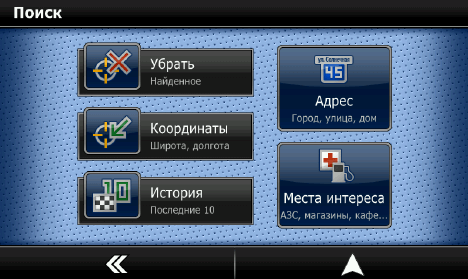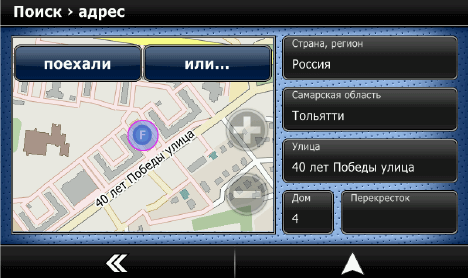Навигационная система, встроенная в штатный медиацентр, поставляется в двух разных комплектациях автомобилей «Калина», оснащаемых механической КПП. Здесь говорится о хэтчбеке в комплектации 21927-42-022, а также об универсале ВАЗ 21947-42-022. В пакет опций, включающий в себя штатную навигацию, дополнительно входит датчик дождя, датчик солнечной радиации, обогреватель ветрового стекла и парктроник. Весь пакет опций, о котором идёт речь, предлагается за 17 тысяч рублей. Ниже перечислены основные опции навигатора. Руководство по обновлению карт также приводится.
Прокладываем маршрут за 5 секунд
Чтобы выполнить запуск приложения навигации, достаточно нажать пиктограмму «8» в главном меню:
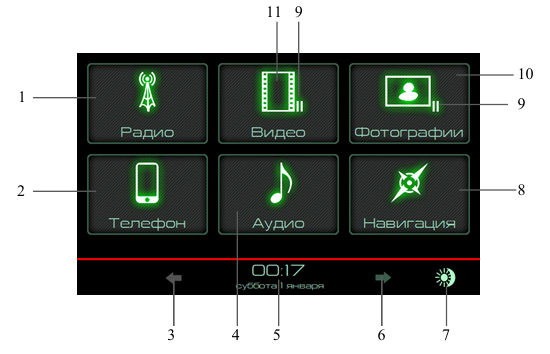
Пластиковая панель, на которой расположены клавиши управления, также снабжена соответствующей кнопкой. После старта приложения в течение 1–2 секунд отображается заставка, затем на экране появляется карта в виде 3D-проекции. Чтобы свернуть окно, пользуйтесь пиктограммой «1». А сейчас попробуем выполнить прокладку маршрута.
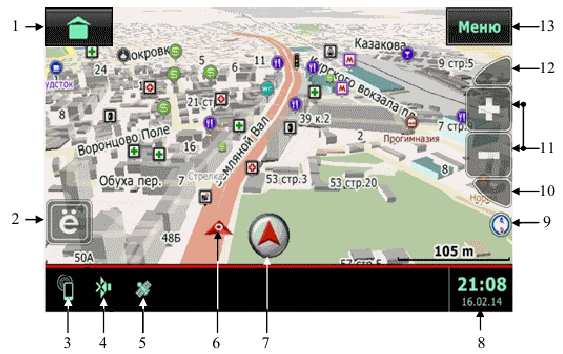
Нажмите пиктограмму «Меню» и получите доступ к основным функциям. Одной из них является задание адреса, являющегося конечным либо стартовым пунктом. Рассмотрим пример:
- Жмём пиктограмму «Поиск»;
- Будем использовать поиск по адресу, а не по координатам. Значит, жмём пиктограмму «Адрес»;
- Задаём требуемые значения, пользуясь экранной клавиатурой;
- Выполняем клик на пиктограмме «Поехали» либо жмём клавишу «Или». Во втором случае указывают, является ли найденный адрес конечным, стартовым или промежуточным пунктом.
С использованием меню «Или» можно выполнить множество разных действий. Например, можно добавить адрес в список избранных. Легко будет и убрать все отметки, сделанные в процессе поиска.
Перечислены далеко не все опции, которыми навигатор наделён по умолчанию. Не рассмотрен, например, быстрый поиск «объектов интереса». На экране с пиктограммой «Адрес» есть ещё один значок, отвечающий за поиск важных объектов (АЗС, магазины, кафе). Как данной функцией пользоваться, легко изучить самостоятельно.
Как обновить файлы карт
Если говорить вкратце, обновление выглядит так: накопитель устанавливают в слот, когда приложение бездействует. Затем нажимают пиктограмму «Навигация», чтобы выбрать один из пунктов:
- Обновление программы и карт;
- Обновление карт;
- Удаление всех карт, загруженных ранее.
Файлы карт размещены на сайте probki.net/vaz. Там же доступны и файлы самого приложения. Скачанный архив должен быть разархивирован, затем файлы карт записывают на внешний накопитель, создав подкаталог CGMAPS в каталоге UPDATE. Размещать файлы самой программы нужно в каталоге UPDATE.
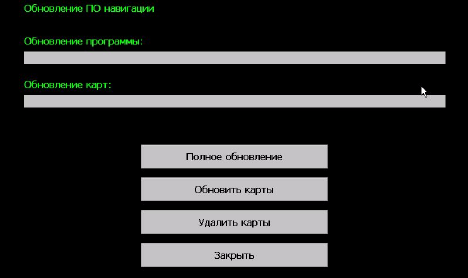
Накопителем может являться SD-карта, формат которой – это FAT32. Данный вариант является рекомендуемым. Успешного обновления!